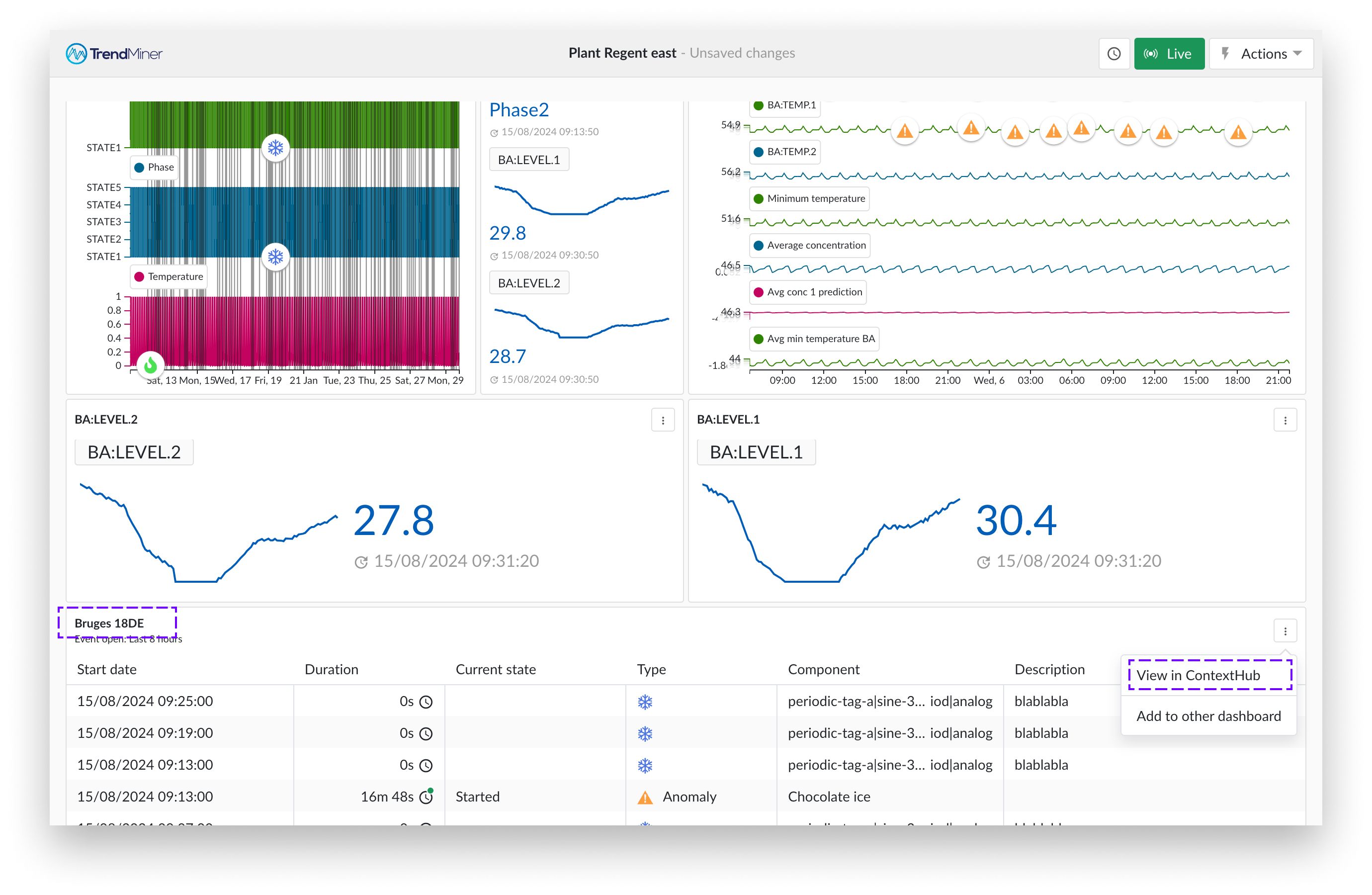ContextHub Ansichtkachel
Die Kachel ContextHub Ansicht ermöglicht Ihnen die Visualisierung von Kontextdaten auf der Grundlage einer gespeicherten Kontextansicht.
Nachdem Sie diese Art von Kachel auf der Registerkarte „Neue Kacheln hinzufügen“ in der Seitenleiste hinzugefügt und die gewünschte Kontextansicht ausgewählt haben, können Sie einen Anzeigemodus wählen. Es stehen vier Anzeigemodi zur Verfügung, die jeweils einem bestimmten Zweck dienen:
Anzahl - Der Anzeigemodus „Anzahl“ zeigt einfach die Anzahl der Context Items innerhalb einer bestimmten ContextHub-Ansicht in übersichtlicher Form an. Dies kann z.B. zur Überwachung von Ereignistypen verwendet werden, die kritische Probleme darstellen, oder um die Anzahl der von einer Produktionslinie in einem bestimmten Zeitraum produzierten Chargen zu verfolgen.
Tabelle - Der Anzeigemodus „Tabelle“ ermöglicht es Ihnen, eine ContextHub-Tabelle direkt in DashHub einzubetten. Die Tabellenkonfiguration (Spalten, Sortierung usw.) wird direkt von der entsprechenden Context-Ansicht geerbt. Sie können direkt mit den Context Items in der Tabelle interagieren, indem Sie auf eine beliebige Zeile in der Tabelle klicken, um das Detailfenster für das Context Item zu öffnen.
Gantt - Ähnlich wie der Anzeigemodus „Tabelle“ bettet der Anzeigemodus „Gantt“ ein ContextHub Gantt-Diagramm direkt in DashHub ein. Die Gantt-Konfiguration (Zeitrahmen, angeheftete Zeilen usw.) wird direkt von der entsprechenden ContextHub-Ansicht übernommen. Sie können direkt mit den Context Items im Diagramm interagieren, indem Sie auf ein beliebiges Item klicken, um das Detailfenster für das Context Item zu öffnen.
Streudiagramm - Der Modus „Streudiagramm“ zeigt Context Items in einem Streudiagramm an, das für die Analyse von Trends und Korrelationen nützlich ist. Die Konfiguration des Diagramms wird von der Kontextansicht geerbt.
Anmerkung
Einige Anzeigemodi sind nur verfügbar, wenn die ausgewählte Ansicht bestimmte Kriterien erfüllt.
Der Anzeigemodus „Gantt“ ist nur verfügbar, wenn die ausgewählte Ansicht einen Filter für die Komponenten enthält.
Die Anzeige als Streudiagramm ist nur für ContextHub-Ansichten mit einem Typ-Filter verfügbar.
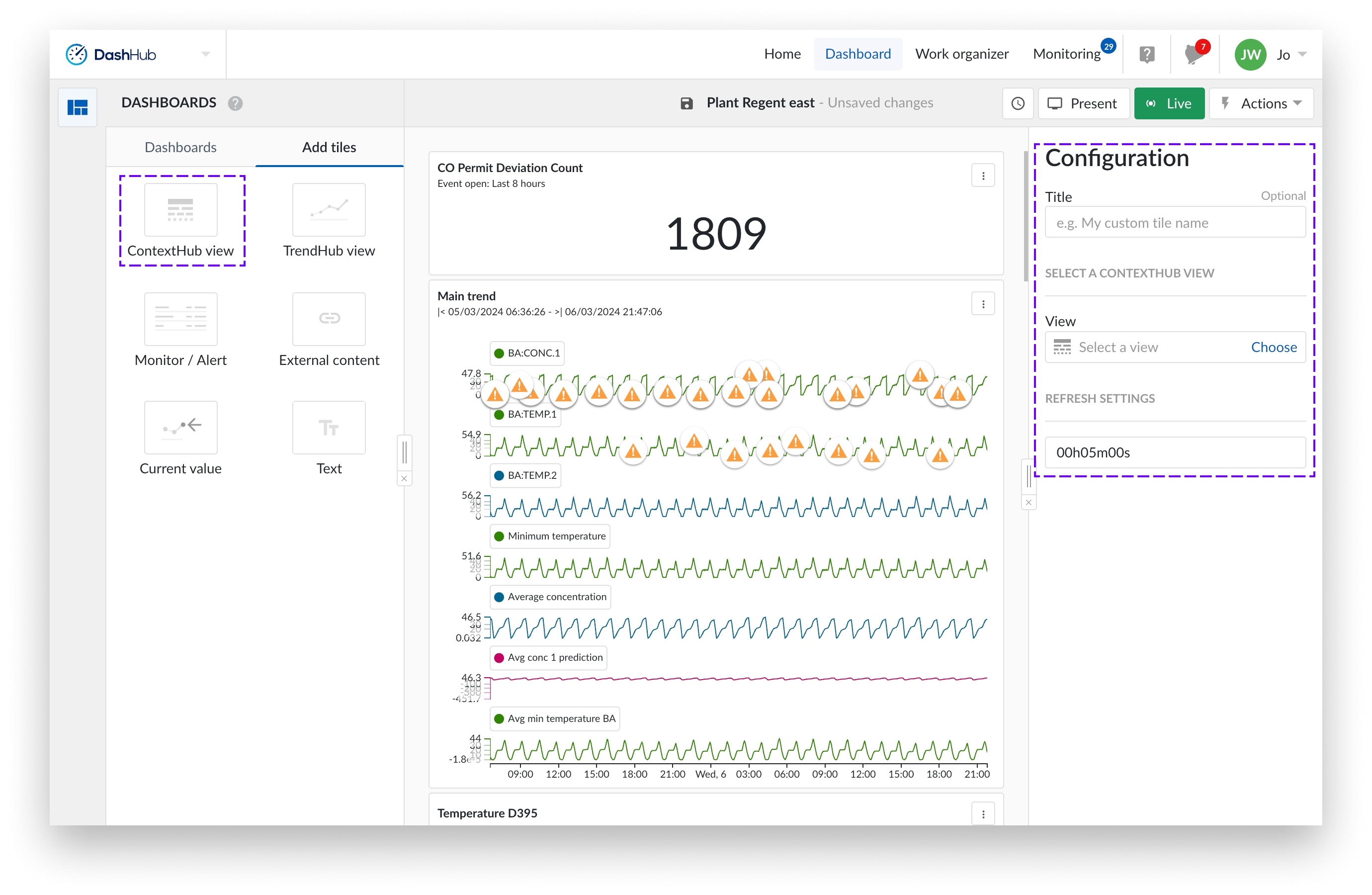
Starten Sie ein neues Dashboard oder öffnen Sie ein bestehendes Dashboard.
Wählen Sie „Kachel hinzufügen“, um eine neue Kachel zu erstellen. Sie können die Kachel zum Dashboard hinzufügen, indem Sie die Kachel entweder auf das Dashboard ziehen oder darauf doppelklicken.
Auf der rechten Seite des Bildschirms erscheint ein Seitenfenster.
Fügen Sie einen Titel Ihrer Wahl hinzu. Standardmäßig wird der Name aus der Ansicht übernommen.
Klicken Sie auf „Wählen Sie eine Ansicht“, um den Work Organizer zu öffnen, und wählen Sie eine Ansicht.
Wählen Sie die Kontextansicht Ihrer Wahl.
Wählen Sie den Anzeigemodus Ihrer Wahl (Anzahl, Tabelle, Gantt oder Streudiagramm).
Kontext-Kachel in ContextHub öffnen
Klicken Sie auf das Symbol mit den drei vertikalen Punkten in der oberen rechten Ecke Ihrer ContextHub-Kachel und wählen Sie „In ContextHub anzeigen“, oder klicken Sie einfach auf den Titel der Kontextkachel.